Dieses wunderschöne Tutorial durfte ich mit der Erlaubnis von Luz Cristina übersetzen.
5ta Dimension
..... als Material eine Personen- und eine Hintergrundtube ( am besten horizontal ausgerichtet ).
Ich arbeite mit PSP X8 - dieses TUT kann aber problemlos mit allen anderen Versionen gebastelt werden.
Wenn bei Bild - Größe ändern nicht dazu geschrieben wird immer ohne Haken bei Größe aller Ebenen anpassen.
Einstellen - Schärfe - Scharfzeichnen wird nicht extra erwähnt - nach persönlichem Ermessen.VG Farbe = Vordergrundfarbe, HG = Hintergrundfarbe.
Das Auswahlwerkzeug (K) wird immer mit der Taste M deaktiviert.
Artistic - Sponge oder Artistiques - Eponge
Nik Software Color Efex Pro 3.0 Complete
MuRa's Meister - Copies
FM Tile Tools - Blend Emboss, Saturation Emboss
AAA Frames - Foto Frame
Die meisten Filter können HIER geladen werden !!!
Öffne die Tuben und eine neue transparente Ebene - Größe 1000 x 900 Pixel.
Kopiere den Farbverlauf gradiente_metallic_rose in den Farbverlaufs- die Textur Dimengoldfill in den Texturenordner.
Stelle die VG Farbe auf eine dunkle und die HG Farbe auf eine hellere Farbe.
Erstelle diesen linearen Farbverlauf mit dem Farbverlauf gradiente_metallic_rose :
Punkt 1:
Aktiviere die Ebene - mit dem Farbverlauf füllen.
Effekte - Plugins - Nik Software Color Efex Pro 3.0 Complete - Bi-Color Filters - suche eine passende Farbkombination aus :
Effekte - Plugins - Artistic - Sponge :
Effekte - Plugins - FM Tile Tools - Blend Emboss - Standardwerte.
Punkt 2:
Ebene duplizieren - Effekte - Reflexionseffekte - Kaleidoskop :
Effekte - Geometrieeffekte - Horizontalperspektive :
Bild - Spiegeln - Horizontal - Effekte - Geometrieeffekte - Horizontalperspektive wie eingestellt.
Effekte - 3D Effekte - Schlagschatten :
Punkt 3 :
Effekte - Plugins - MuRa's Meister - Copies :
Bild - Größe ändern auf 80 % - Bild - Spiegeln - Horizontal - Effekte - Bildeffekte - Versatz :
Effekte - Bildeffekte - Nahtloses Kacheln :
Bild - Spiegeln - Vertikal - Effekte - Geometrieeffekte - Parallelogramm :
Effekte - Reflexionseffekte - Spiegelrotation :
Punkt 4:
Bild - Spiegeln - Vertikal - Effekte - Bildeffekte - Nahtloses Kacheln - wie eingestellt.
Effekte - 3D Effekte - Schlagschatten - wie eingestellt.
Aktiviere die unterste Ebene - Ebene duplizieren.
Effekte - Geometrieeffekte - Horizontalperspektive - wie eingestellt.
Bild - Spiegeln - Horizontal - Effekte - Geometrieeffekte - Horizontalperspektive wie eingestellt.
Punkt 5:
Effekte - Reflexionseffekte - Spiegelkabinett :
Effekte - Bildeffekte - Versatz :
Effekte - 3D Effekte - Schlagschatten - wie eingestellt.
Kopiere die Hintergrundtube - als neue Ebene einfügen - Größe so anpassen das sie über die ganze Ebene reicht - etwas nach oben schieben.
Die Ebene eine Ebene tiefer im Ebenenmanager schieben.
Effekte - Plugins - FM Tile Tools - Saturation Emboss - Standardwerte.
Punkt 6:
Aktiviere die oberste Ebene - kopiere die Personentube - als neue Ebene einfügen - Größe anpassen - nach links schieben.
Kopiere die Tube Dimentexto - als neue Ebene einfügen - eventuell kolorieren.
Nach rechts siehe Bild oben schieben.
So sieht es nun aus :
Punkt 7:
Bild - Rand hinzufügen - 2 Pixel - Symmetrisch - VG Farbe.
Bild - Rand hinzufügen - 2 Pixel - Symmetrisch - HG Farbe.
Bild - Rand hinzufügen - 2 Pixel - Symmetrisch - VG Farbe.
Bild - Rand hinzufügen - 55 Pixel - Symmetrisch - VG Farbe ( ich habe eine passende mittlere Farbe genommen ).
Punkt 8:
Klicke mit dem Zauberstab in den letzten Rand - Effekte - Textureffekte - wende diese Textur an :
Effekte - Plugins - AAA Frames - Foto Frame - Standardwerte - nur Width auf 24 stellen.
Auswahl aufheben.
Bild - Rand hinzufügen - 2 Pixel - Symmetrisch - HG Farbe.
Bild - Rand hinzufügen - 2 Pixel - Symmetrisch - VG Farbe.
Füge noch Dein WZ und das © des Künstlers ein - verkleinere das Bild auf 950 Pixel und speichere es als jpg Datei ab !!!
Diese wunderschönen Bilder wurden im https://pspdreamcatcher.xobor.de/ Forum - getestet - vielen lieben Dank dafür !!!











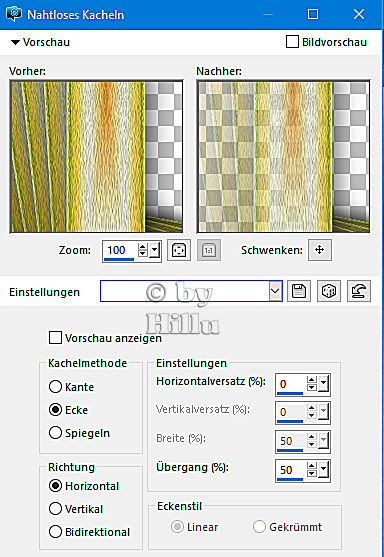








Keine Kommentare:
Kommentar veröffentlichen